Что такое линия adsl на роутере ростелеком
Существует несколько способов выхода в интернет с использованием телефонного кабеля, и ADSL-технология — один из них. Что такое ADSL-модем, как он работает, какие преимущества и недостатки у технологии — разберемся в этой статье.
ЧТО ТАКОЕ ADSL
ADSL (Asymmetric Digital Subscriber Line) — цифровая технология, в которой полоса пропускания канала распределена между исходящим и входящим трафиком асимметрично. Технология использует частоты выше 25 кГц для передачи данных, асимметрия заключается в том, что передача данных из сети пользователю происходит быстрее, чем наоборот. Эта технология была создана для пользователей, которые чаще получают данные (например, от веб-сайтов), чем отправляют данные (например, имеют веб-сервер).
ADSL-модем — это устройство, преобразующее входящий или исходящий сигнал из аналогового в цифровой и наоборот.
КАК РАБОТАЕТ ADSL-МОДЕМ
ADSL можно рассматривать как простое преобразование последовательной строки цифровых данных в параллельную строку для увеличения пропускной способности. Такой метод известен как дискретная многотональная модуляция (DMT), при которой кодирование и декодирование выполняется на коммутаторе со стороны пользователя. Модем собирает высокочастотные цифровые данные и готовит их для передачи на ПК или в сеть. В конце обмена данных мультиплексор доступа к цифровой абонентской линии (DSLAM) подключает пользователя к интернету, объединяя входящие линии ADSL в единое соединение для передачи данных. Телефонные сигналы отправляются в коммутируемую телефонную сеть, а цифровые данные направляются в интернет через высокоскоростную магистраль.
ОСОБЕННОСТИ РАБОТЫ ADSL
Объем данных, которые можно передавать по телефонному проводу, определяется тремя факторами:
- диапазоном передаваемых частот;
- ● пропускной способностью;
- ● количеством присутствующего шума.
Для стандартной телефонной линии с витой парой верхний предел количества битов в секунду составляет около 30 Кбит/с. Качество передачи сигнала снижается в зависимости от расстояния до станции и других факторов, но если длина провода меньше 5,5 км, он пропускает сигналы с частотой до 1,1 МГц. Если длина кабеля, соединяющего пользователя с АТС, превышает 5,5 км, его нельзя использовать для ADSL. Это теоретический предел для наиболее распространенной скорости ADSL 512 Кбит/с, а 3,5 км — это предельное расстояние для подключения ADSL премиум-класса со скоростью 1 и 2 Мбит/с.
КАК ПОДКЛЮЧИТЬ МОДЕМ ADSL
Для подключения, проверки или изменения настроек уже подключенного ADSL-модема нужно выполнить следующие действия:
- включить ноутбук или компьютер, подключенный к маршрутизатору проводным или беспроводным способом;
- ● запустить командную строку и ввести в ней команду «ipconfig»;
- ● скопировать адреса шлюза по умолчанию в командной строке;
- ● перейти в веб-браузер и ввести адрес шлюза в адресной строке;
- ● ввести логин и пароль на странице входа в систему (обычно имя пользователя и пароль по умолчанию — admin);
- ● открыть настройки роутера.
Если не получается войти в систему, нужно обратиться к интернет-провайдеру для настройки маршрутизатора и замены логина и пароля на новые.
ПРОБЛЕМЫ В РАБОТЕ ADSL-МОДЕМА
Большинство модемов требуют лишь установки соединения с интернет-провайдером через телефонную линию до подключения к компьютеру. После установки и настройки маршрутизатор обеспечивает доступ в интернет с высокой скоростью загрузки, которая может падать по следующим причинам:
- Старые телефонные линии. Устаревшие телефонные линии являются одной из основных проблем. Они также могут привести к отключению соединения из-за потери сигнала при передаче слишком большого трафика через линию.
- Слишком много подключений. При избыточном трафике телефонных вызовов на тех же телефонных линиях, которые используются для ADSL, возможно падение скорости интернета из-за возникновения помех внутри канала.
- Значительная удаленность от интернет-провайдера или телефонной компании. Если ADSL-модем находится слишком далеко от коммутируемой линии передач, кабельного модема или спутника провайдера, соединение может занять больше времени, а также может возникать задержка во время соединения.
- Неисправный модем. Частая причина повреждения маршрутизатора — это гроза. Скачки напряжения приводят к сгоранию компонентов модема и нарушению его работы.
Возможны причины возникновения проблем с роутером, для исправления которых лучше обратиться к своему интернет-провайдеру.
ПРЕИМУЩЕСТВА И НЕДОСТАТКИ ADSL
Основными преимуществами использования ADSL-модема считаются надежность сигнала и экономия на исходящем трафике. Но у этого есть и другие плюсы:
- Высокоскоростной доступ к потоковому контенту. ADSL — это широкополосная связь, которая предлагает передачу данных с большей скоростью и пропускной способностью, чем ISDN и аналоговые модемы. ADSL позволяет быстро загружать файлы данных большого объема, слушать музыку, смотреть видео без долгого ожидания загрузки.
- Доступ к сети в режиме реального времени через постоянное соединение. ADSL — это решение, не требующее коммутируемого доступа. Пока компьютер включен, доступ к интернету открыт в любое время.
- VoIP-сервис. Технологию ADSL можно сочетать с сервисами VoIP. Поскольку тарифы на звонки по IP-телефонии выше, чем на VoIP, такое сочетание может быть выгодным для междугородних или международных звонков.
Недостатком такого вида подключения остается относительно низкое качество телефонной связи и невысокая скорость исходящего трафика. Но в будущем можно надеяться на устранение этих проблем с учетом быстрого развития технологии ADSL.
Важным преимуществом технологии ADSL по сравнению с другими технологиями из семейства DSL это то, что ADSL способна работать на уже существующих телефонных линиях. Естественно, чем лучше кабель, который проложен к местоположению пользователя, тем лучше, более высокую скорость приема можно достичь. Кроме этого, поскольку при установлении связи и работе подключения ADSL взаимодействуют разные коммуникационные и компьютерные устройства, очень важно провести их правильную настройку, а при возникновении проблем уметь выявлять места их возникновения и причины появления. Кроме этого важно знать и о режимах работы модема ADSL, с помощью которого производится создание соединения компьютера пользователя с сетью интернет. Пользователь подключает свой компьютер к модему либо с помощью USB-кабеля, либо кабелем Ethernet. Если ему нужно создать собственную домашнюю сеть из нескольких компьютеров, то потребуется концентратор Ethernet. При этом клиентский модем пользователь может как купить, так и взять напрокат у поставщика услуги за небольшую ежемесячную арендную плату. Аренда модема выгодна и по затратам, и тем, что при появлении новой модели модема, которая обеспечивает увеличенную скорость работы и расширенные возможности, старую всегда можно сдать поставщику услуги. К тому же последние модели клиентских модемов выполняют не только узкие функции посредника для связи с поставщиком доступа по ADSL, но и сами выступают в роли концентратора для компьютеров домашней сети (на них для этого имеется несколько внутренних портов Ethernet), а также точки доступа сети Wi-Fi для подключения беспроводных устройств.
РЕЖИМЫ РАБОТЫ МОДЕМА ADSL
РЕЖИМ МОСТА
Использование модема в режиме моста означает, что он будет выступать простым передатчиком данных с компьютера пользователя в сеть поставщика услуг доступа по технологии ADSL. Для создания подключения к интернет следует получить сетевые настройки (например, IP-адрес и учетные данные) от поставщика услуг, указать их на компьютере пользователя и самостоятельно запустить процесс авторизации в сети поставщика услуг. На модеме устанавливается только тип соединения, в соответствии с которым нужно выполнить подключение. При этом к сети интернет будет подключен только один компьютер, на котором запущена сессия. Соединение происходит быстро и только по приказу пользователя, так легче диагностировать проблемы с подключением и выполнять отключение от сети по своему желанию.
РЕЖИМ МАРШРУТИЗАТОРА
Использование модема в режиме маршрутизатора означает, что он будет выступать уже в качестве равноправного участника соединения ADSL. Процесс создания подключения с сетью поставщика услуг по ADSL доступа модем будет выполнять самостоятельно, по предварительно указанным ему учетным данным. Соединение с сетью интернет будет теперь постоянно активным, даже при выключении компьютера пользователя. К тому же к модему, работающему в режиме маршрутизатора, можно будет подключаться и другим компьютерам для получения доступа к общедоступной сети. На нем заработает встроенный межсетевой экран для обеспечения защиты сети, будут доступны функции сервера внутренней адресации DHCP для автоматического подключения мобильных устройств и другие функции.
Интернет – провайдер Ростелеком занимает одно из первых мест по количеству абонентов, пользующихся его услугами. Компания предоставляет – соединение интернет, телефонию и телевидение. При заключении договора на оказание услуг связи с Ростелеком, клиент может сразу приобрести соответствующее оборудование. А специалисты установят модем Ростелеком, и настроят его на стабильную работу. Стоимость модема составляет от 1890 рублей до 6200 рублей, в зависимости от марки и модели. За установку техники обычно дополнительную плату не берут. Но если у абонента не было возможности воспользоваться услугами специалистов, и он хочет самостоятельно подключить и настроить модем Ростелеком, ему поможет небольшая и вполне понятная инструкция, описанная ниже.
- 1 Что такое ADSL технология
- 2 Требования к компьютеру
- 3 Схема подключения
- 4 Способы настройки
- 4.1 Автоматическая настройка
- 4.2 Ручная настройка
Что такое ADSL технология
Требования к компьютеру
- операционная система – VISTA, XP, Windows 7 и выше;
- включенная система автоматических обновлений;
- обновляемый браузер (Internet Explorer 7, Яндекс, Google Chrome);
- объём свободной оперативной памяти не менее 256 МБ для Windows XP, 1024 МБ для Vista и Виндовс 7;
- наличие сетевой платы.
Схема подключения
Перед началом изменения настроек, и подключения к глобальной сети, необходимо соединить модем для Ростелекома с компьютером и телефонной линией.
Схема подключения:
- Подключить модем Ростелеком с помощью провода через телефонный сплиттер.
- Соединить ПК с модем LAN-кабелем.
- Включить кабель питания устройства в розетку.
Способы настройки
Автоматическая настройка
Настроить модем Ростелеком в автоматическом режиме достаточно просто. Для этого необходимо вставить диск, который шёл в комплекте с оборудованием, в дисковод компьютера. Запустить установленную на нем программу «Мастер настройки». И следовать подсказкам системы, всплывающим на экране ПК.
Если диск утерян, или неисправен скачать утилиту мастера можно из интернета. Программа предоставляется бесплатно.
После проведения всех этапов настройки, соединение к интернету будет автоматически настроено. Пользователю останется только открыть любой из установленных браузеров и проверить работоспособность.
Ручная настройка
- Открыть установленный на ПК браузер для настройки модема Ростелеком.
- В строке для ввода адреса написать — 192.168.1.1.
- Нажать «Enter».
- В появившемся окне ввести логин и пароль абонента (они указаны на задней панели устройства). Для модема QTECH это – admin — в обоих случаях. Если стандартные данные не подходят, необходимо выполнить сброс настроек модема с помощью кнопки «reset, расположенной на корпусе устройства. Так как она немного утоплена внутрь, во избежание случайного нажатия, на помощь клиенту может прийти обычная канцелярская скрепка или стержень от шариковой ручки.
- Теперь нужно изменить настройки соединения. Для этого в левом боковом меню следует выбрать «Advanced Setup», и нажать «Add».
- Указать значение параметров VPI и VCI (они зависят от региона подключения).
- Подтвердить действия командой «Сохранить (Save)».
- Вернуться в раздел «Advanced Setup».
- Выбрать «WAN Service», и нажать «Add».
- Найти созданное подключение.
- Нажать «Далее (Next)».
- Из предложенных режимов подключения, выбрать необходимый.
- Сохранить изменения.
Возможные проблемы
ADSL/xDSL — это немного устаревшая технология использования телефонной сети для интернета, которая до сих пор используется некоторыми абонентами. На сегодняшний день интернет-провайдер «Ростелеком» предлагает множество тарифов, использующих такую технологию.
Предлагаем рассмотреть все аспекты, связанные с ней, доступные решения, перечень необходимого оборудования и подробную инструкцию подключения услуги. Не забудем и о плюсах и минусах такого варианта.
Что это такое
xDSL — технология, позволяющая пользоваться интернетом с помощью телефонной линии. Она повышает ее пропускную способность с помощью специального оборудования. Однако это решение не может похвастаться высокой скоростью, как в случае с более современными вариантами. Максимальная скорость составляет 10-15 Мбит в секунду.

ПАО «Ростелеком» активно предоставляет тарифы с xDSL (а именно разветвление ADSL) в частном секторе, где не проведено оптоволокно. Для этого должен быть подключен домашний телефон от Ростелекома. Саму услугу использовать необязательно, все дело в оборудовании и сети.
Тарифы РТ для ADSL
Теперь предлагаем рассмотреть доступные на сегодняшний день тарифные планы для ADSL. Стоит отметить, что на сегодняшний день технология не используется на территории Москвы и некоторых других крупных городов России, включая Санкт-Петербург. В этих городах компания максимально расширила сеть более продвинутых решений. Поэтому нет нужды пользоваться старой технологией.
Однако в менее населенных регионах ADSL продолжает использоваться. Список предлагаемых тарифов выглядит следующим образом:
Включайте выгоду
- Скорость подключения — до 5 Мбит в секунду.
- Приложение Wink с доступом к 108 каналам.
- Участие в акции «Включайте выгоду». Представляет собой интернет на привлекательной скорости с выгодной абонентской платой.
- Бесплатный доступ к сервису Яндекс.Диск с хранилищем на 5 Гигабайт.
Технологии доступа
- Скорость подключения — до 10 Мбит в секунду.
- Приложение Wink с доступом к 108 каналам.
- Бесплатный доступ к сервису Яндекс.Диск с хранилищем на 5 Гигабайт.
Технологии доступа PRO
- Скорость подключения — до 5 Мбит в секунду.
- Интернет-трафик с большим приоритетом работает в программах, необходимых для рабочих целей.
- Бесплатный доступ к системе Kaspersky Internet Security на 2 компьютера.
- Бесплатный доступ к сервису Яндекс.Диск с хранилищем на 5 Гигабайт.
Игровой
- Скорость подключения — до 15 Мбит в секунду.
- Приложение Wink с доступом к 108 каналам.
- Включены дополнительные игровые опции для геймеров.
Облачный
- Скорость подключения — до 10 Мбит в секунду.
- Интернет-трафик с большим приоритетом работает в программах, необходимых для рабочих целей.
- Бесплатный доступ к сервису Яндекс.Диск с безлимитным хранилищем.
Стоимость услуги
Стоимость тарифного плана зависит от двух основных факторов:
- скорость доступа к интернету и наличие дополнительных параметров;
- регион и город, где происходит подключение.
Таким образом, цены могут варьироваться от 400 до 1000 рублей в месяц. При этом подключение осуществляется на бесплатной основе. Предлагаем рассмотреть цены в наиболее популярных регионах страны. Их перечень выглядит следующим образом:
- Архангельская область — от 560 до 890 рублей;
- Ленинградская область — от 530 до 890 рублей;
- Ростовская область — от 500 до 890 рублей;
- Новгородская область — от 460 до 890 рублей;
- Ставропольский край -— от 500 до 890 рублей;
- Краснодарский край — от 500 до 890 рублей;
- Ярославская область — от 540 до 890 рублей.
Необходимое оборудование
Для подключения любого из рассматриваемых тарифных планов необходимо иметь или приобрести соответствующее оборудование. А именно:
- телефонная линия;
- сплиттер для разветвления линии на домашний телефон и роутер (необязательно, если не используется первая услуга);
- сам маршрутизатор;
- приставка для телевидения (необязательно).
Как подключить
Рассмотрим процедуру оформления рассматриваемой заявки. Лучше всего делать это через официальный сайт. Рекомендуется придерживаться следующего алгоритма:
В указанные время и дату вам перезвонит представитель компании. Он подтвердит заявку и предложит выбрать время, когда сотрудники технического отдела смогут приехать и установить оборудование. С ними же будет подписан договор об оказании услуг.
Плюсы и минусы xDSL-подключения
Рассмотрим основные преимущества и недостатки рассматриваемой технологии. Начать стоит с плюсов. Их список выглядит следующим образом:
ADSL роутер Ростелеком — устройство, обеспечивающее связь с Интернетом по ADSL-технологии, требующее правильного подключения и настройки. Ниже рассмотрим, как правильно использовать маршрутизатор, какие параметры вводить в настроечное меню. Отдельно приведем плюсы и минусы ADSL роутеров.
Как подключить
В обзоре рассмотрим, как подключить ADSL WiFi роутер Ростелеком на примере популярных моделей D-Link серии DSL-2500U, DSL-2540U и других. В остальных маршрутизаторах принцип настройки очень похож.

Алгоритм действий следующий:
- Определите аппаратную версию устройства, которая указывается на шильдике в нижней части или коробке девайса. Эти данные могут потребоваться для правильной настройки и обновления.
- Подключите телефонный кабель к DSL-порту роутера ADSL Ростелеком и порту ADSL OUT (MODEM) сплиттера устройства.
- Подключите телефон к разъему Phone сплиттера.
- Соедините кабель от телефонной розетки с разъемом ADSL IN (Line) сплиттера.
- Подключите Ethernet-провод к первому или одному LAN-порту сзади роутера или Ethernet-адаптеру ПК.
- Включите штекер в адаптер питания в соответствующий разъем сзади маршрутизатора и вставьте вилку в розетку бытовой сети.

Учтите, что подключение ADSL модема Ростелеком во всех случаях идентично. Отличаться может только название и количество разъемов, а также расположение кнопок.
Как настроить
Следующий этап — настройка ADSL Роутера, которая вызывает много вопросов у начинающих абонентов провайдера. Она состоит из нескольких этапов, на которых подробнее остановимся ниже.
Войдите в настройки
Перед тем как настроить ADSL WiFi роутер Ростелеком, необходимо попасть во встроенное меню маршрутизатора. Для этого сделайте следующие шаги:

- Наберите в любом браузере в строке URL 192.168.1.1.
- Кликните кнопку Переход или Ввод.
- Введите имя пользователя и пароль, полученные на первом шаге. Чаще всего необходимо дважды ввести admin.

Обновите устройство
Настройка ADSL WiFi роутера Ростелеком требует обновления текущей версии прошивки. Для просмотра этого параметра обратите внимание на логотип D-Link. С правой стороны будет необходимая информация. На других маршрутизаторах место указания этой информации может отличаться.

В случае, когда ПО старее рекомендованной, после подключения ADSL роутера Ростелекома необходимо обновить версию программы. Новые сведения можно скачать на официальном сайте. Отметим, что устройство может работать и на старой версии ПО, но лучше установить новое программное обеспечение для получения всех опций.
Для обновления сделайте следующее:
- В интерфейсе маршрутизатора жмите Настроить вручную.
- Сверху выберите раздел Система, а после Обновление ПО.
- Кликните кнопку Выберите файл и укажите его размещение.
- Жмите обновить и дождитесь завершения загрузки программного обеспечения.

Во время скачивания запрещено отключать питание роутера Ростелеком или ПК. В ином случае возможно повреждение оборудования. На следующем шаге жмите на пункт Система, выберите пункт Заводские настройки и кликните ОК.
Настройка сетевой карты
Для корректной работы роутера ADSL Ростелеком необходима правильная настройка сетевой карты. Сделайте следующие шаги:
- Войдите в Пуск, а там Панель управления.
- Перейдите в Сеть и Подключение к Интернету, а далее Сетевые подключения.

- Зайдите в Подключение по локальной сети и Свойства.

- Кликните Общие и найдите Протокол Интернета TCP/IP в списке.

- Жмите Свойства.
- Выставьте Получить IP адрес автоматически.

После выполнения этих действий IP будет определяться автоматически.
Настройте Домашний интернет
Следующий шаг — подключение к Интернету ADSL роутера Ростелеком. Алгоритм действий следующий:
- Войдите в интерфейс.
- Кликните на кнопку Подключить Интернет.
- Жмите Добавить новое соединение.

- Выберите тип подключения PPPoE или PPPoA в зависимости от региона.
- Кликните Далее и введите имя соединения. Можно ничего не вводить и оставить параметр, указанный по умолчанию.
- Укажите параметры VPI и VCI с учетом используемых в вашем регионе. Например, в Ростове-на-Дону эти показатели равны 0 и 35.

- Заполните поля с именем пользователя и паролем. Эти сведения для ADSL роутера должен выдать провайдер Ростелеком.
- Поставьте отметки Включить IGMP, NAT: и Сетевой экран, а после жмите Далее.
- Убедитесь, что все данные введены корректно, и жмите на кнопку Сохранить.
Настройте Интерактивное ТВ
Модемы ADSL с WiFi для Ростелеком требуют отдельной настройки интерактивного ТВ. Для этого сделайте следующие шаги:
- Жмите на кнопку Подключить Интернет.
- Кликните на пункт Добавить новое.

- Выберите соединение Bridge и жмите Далее.
- В поле имя введите тип соединения с учетом параметров VPI и VCI. Должен получиться следующий показатель — bridge_0_38_2.
- Кликните Далее.
- Укажите параметры VPI и VCI с учетом вашего региона проживания.
- Переходите к следующему шагу и убедитесь, что в полях VLAN нет отметок.

- Проверьте правильность введенных данных и кликните на кнопку Сохранить.
При желании можно выделить LAN-порт для подключения ТВ приставки STB к услуге Интерактивное ТВ. Для этого:
- Войдите в меню роутера ADSL Ростелеком.
- Жмите Настроить вручную.
- Кликните Дополнительно и выберите раздел Группирование интерфейсов.
- Поставьте отметку Разрешить виртуальные порты, а после кликните Добавить группу.
- На появившейся странице в поле имя укажите имя группы, к примеру, TV.
- Переместите нужные порты в правый список и кликните сохранить.

Настройте беспроводную сеть
Отдельно рассмотрим, как настроить WiFi подключение на ADSL роутере Ростелеком. Алгоритм следующий:
- Войдите в меню маршрутизатора.
- Жмите на кнопку Настроить WiFi.
- Кликните на галочку Включить беспроводное соединение и жмите Далее.
- В поле SSID укажите название беспроводной сети, к примеру, MyWiFiNET.
- В выпадающем списке Канал выберите нужный канал связи, к примеру, 6. Главное, чтобы он был минимально загружен.

- Перейдите в пункт Сетевая аутентификация и выберите WPA-2-PSK. С позиции надежности лучший вариант.
- Станьте в поле Ключ шифрования PSK и введите пароль для входа длиной от 8 до 63 символов.
- В WPA шифрование выберите AES, а после жмите Далее.

Плюсы и минусы
В завершение кратко рассмотрим особенности ADSL роутеров Ростелеком.
- Наличие динамического IP.
- Возможность использования WiFi.
- Удобный веб-интерфейс для настройки.
- Автоматическое соединение с Интернетом после включения маршрутизатора.
- Быстрое объединение в одну локальную сеть.

- Дешевые модели «режут» скорость.
- При перегреве маршрутизатор виснет.
- Через два-три года эксплуатации возможны трудности с WiFi.
- Необходимость применения сплиттера.
- Меньшая скорость Интернета в сравнении с другими технологиями.
Имя под рукой указанную выше инструкцию, вы сможете легко подключить и настроить роутер ADSL Ростелеком без помощи специалиста. Если вдруг и возникли какие-то трудности, всегда можно обратиться в поддержку.
Привет всем! Сегодня мы попробуем своими руками произвести настройку aDSL модема от Ростелеком. Сразу оговорюсь, что компания в разных городах предлагает своим клиентам разные модема и маршрутизаторы. Я буду показывать пример настройки на моделях Sagemcom f@st 2804 и 3804, так как их используют чаще всего.
Если у вас совершенно другая модель, то вы можете делать по аналогии. Или найти на нашем портале точную инструкцию именно по вашей модели. Для этого в правом верхнем углу на этом сайте введите название модели. Повторюсь, что Ростелеком — это провайдер, а не модель модема. Название можно посмотреть на этикетке под корпусом.
Подключение

Теперь подключим телефонный «аДСЛ» кабель от провайдера к левому порту маршрутизатора. Нажмите на кнопку включения. Далее нам нужно подключиться к модему. Подключиться можно любым способом: по кабелю или по Wi-Fi. Я буду использовать подключение по кабелю и подключусь к 1 порту.
Настройка
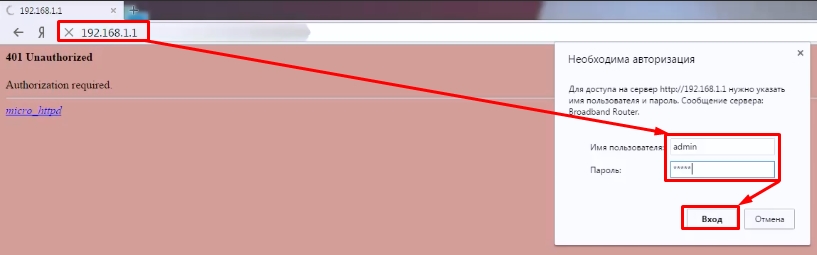
- Открываем браузер и вписываем 192.168.1.1. Далее вводим данные для входа: admin-admin.
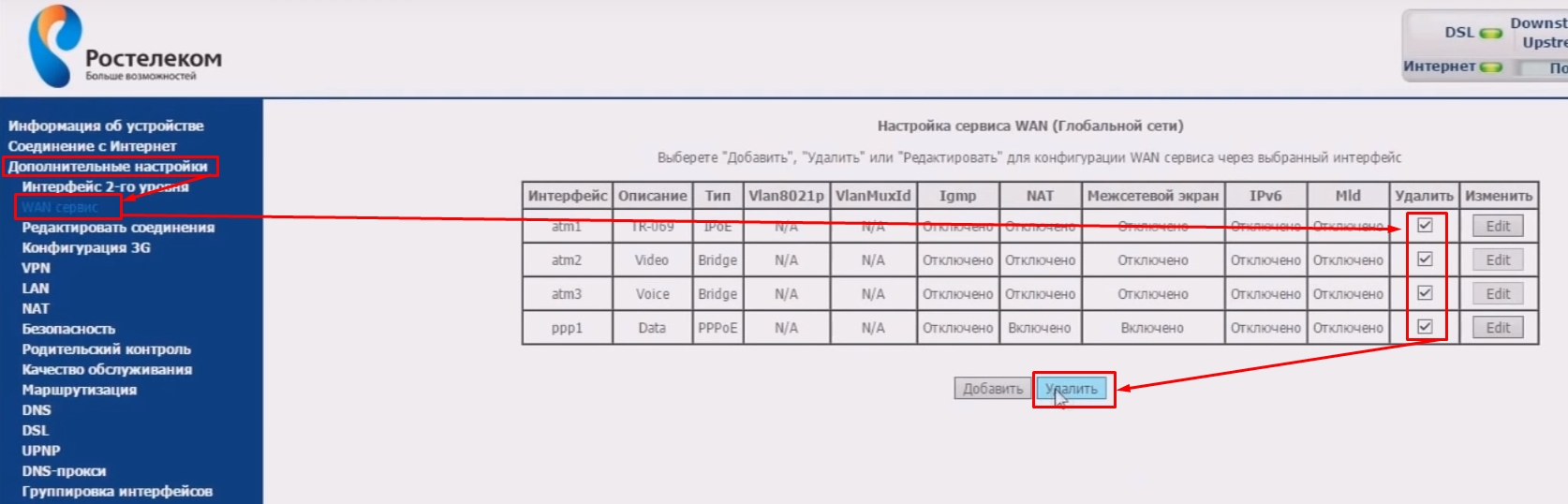
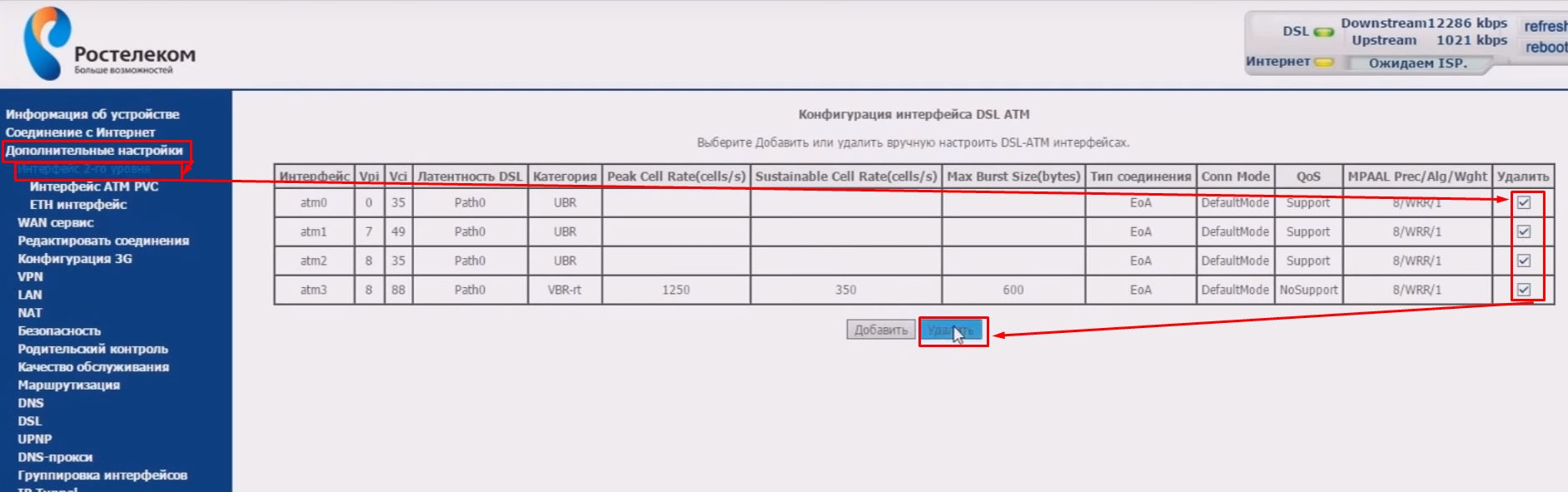
- В той же вкладке переходим в раздел «Интерфейс 2-го уровня». И делаем тоже самое, если подключения есть.
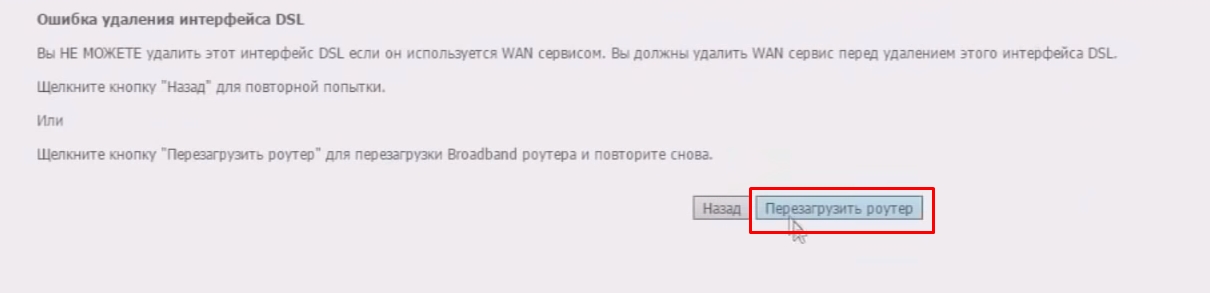
- После удаления нажимаем «Перезагрузить роутер». Нужно будет немного подождать, пока аппарат перезапуститься.

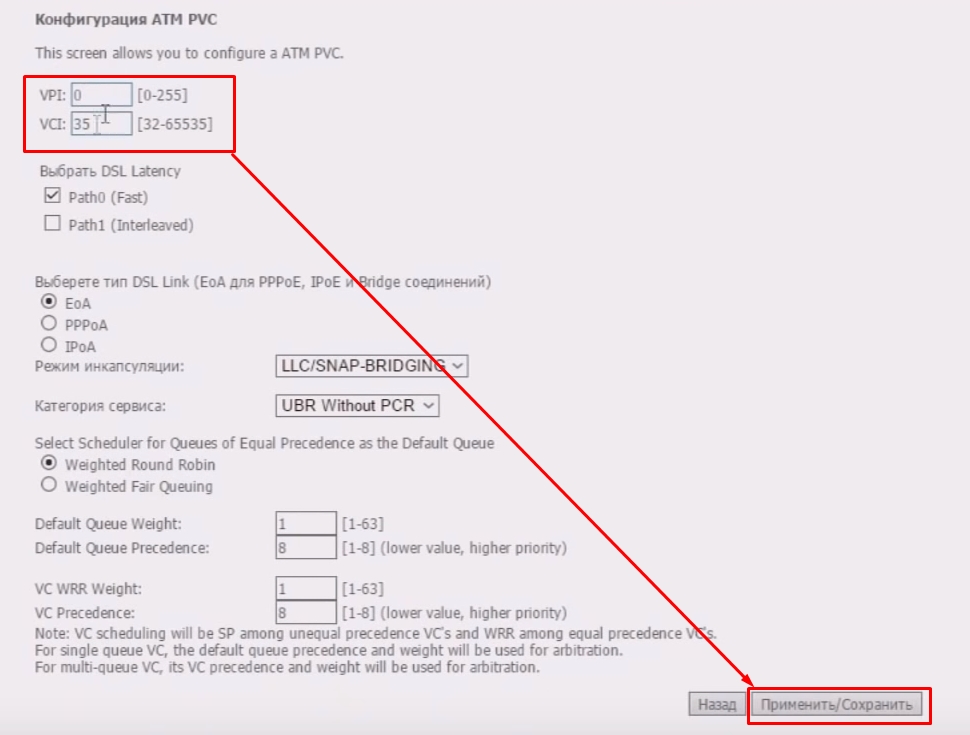
- Сейчас мы будем создавать интернет-подключение. Нужно ввести правильные данные VPI и VCI. Обычно используются 0 и 35 (Ростелеком). Эти данные должны находиться в договоре от провайдера. Если вы настраиваете аппарат для другого оператора, то внимательно впишите нужные значения. Сохраняем и применяем параметры.
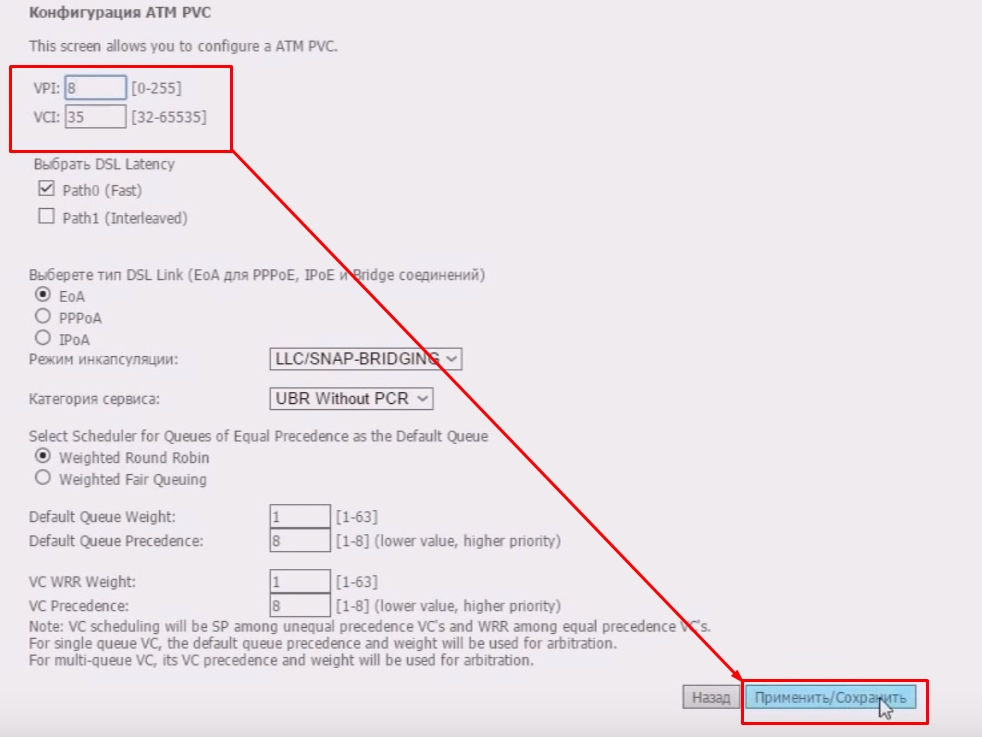
- Теперь создаем ещё одно подключение «IPTV», если оно вам нужно. Также вводим параметры. У Ростелекома используются данные как на картинке выше.
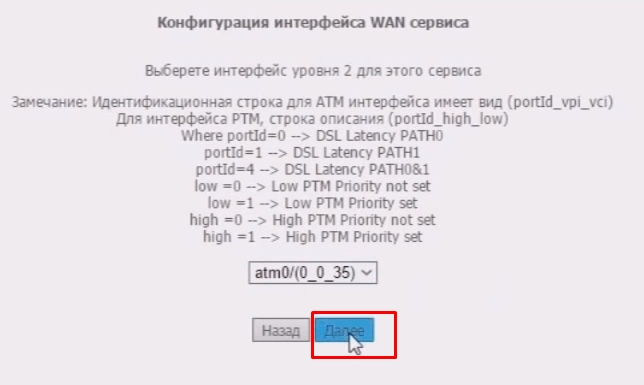
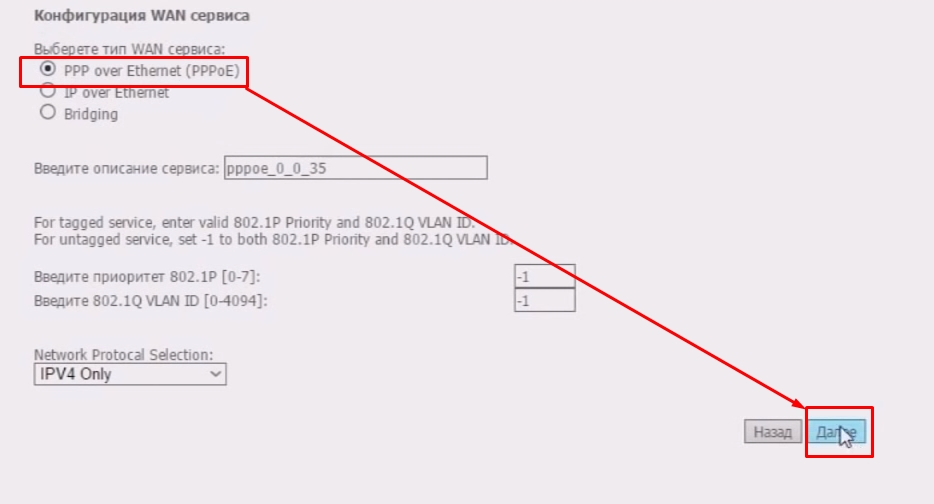

- Теперь нужно ввести логин и пароль из договора.

- Установите галочки как на скриншоте выше и нажмите «Далее».
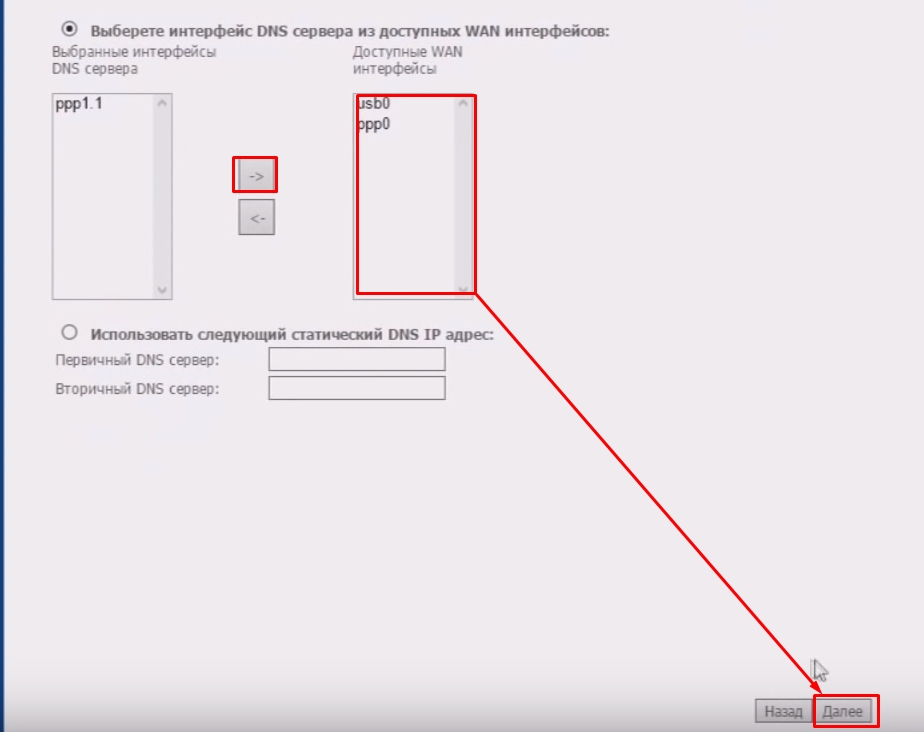
- Теперь очень важный момент. Нам перенести нужные интерфейсы интернета и локального подключения в нужную сторону. Сделайте также как сверху.
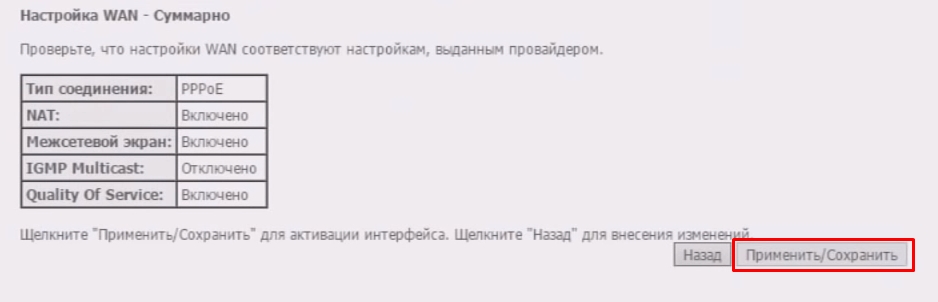
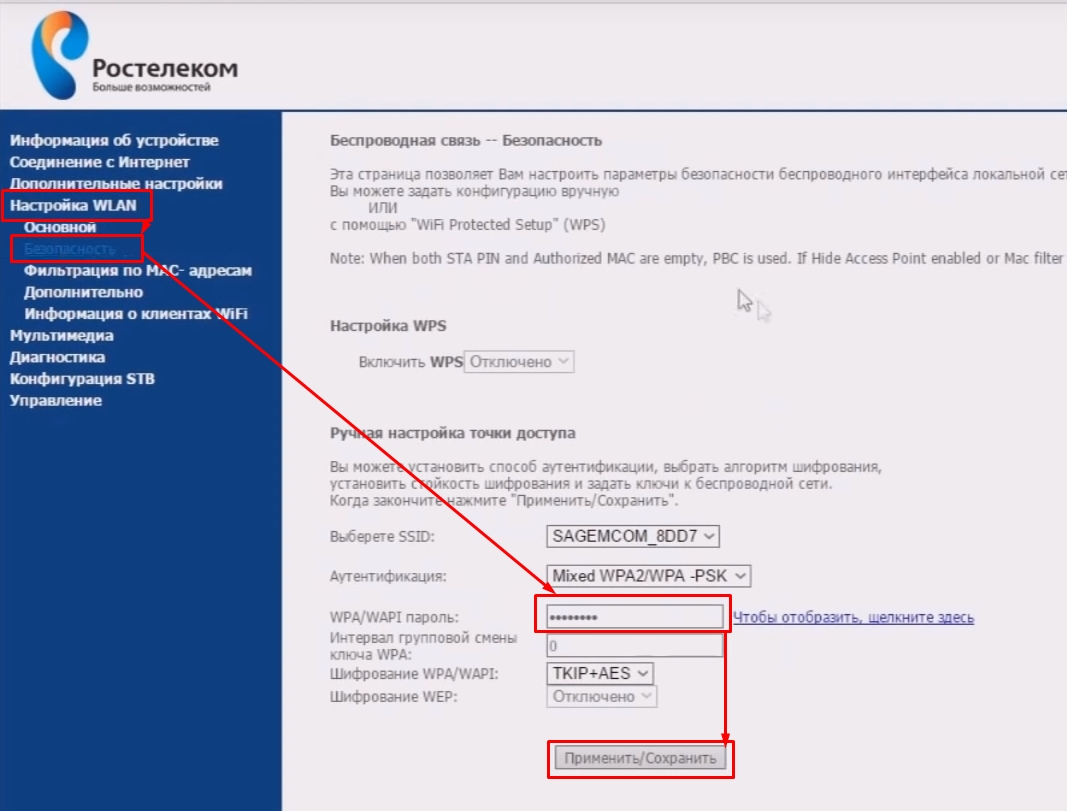
- Для того чтобы поменять пароль от WiFi сети, нужно зайти в «WLAN», а дальше выбрать раздел «Безопасность».
- Устанавливаем пароль и сохраняемся.
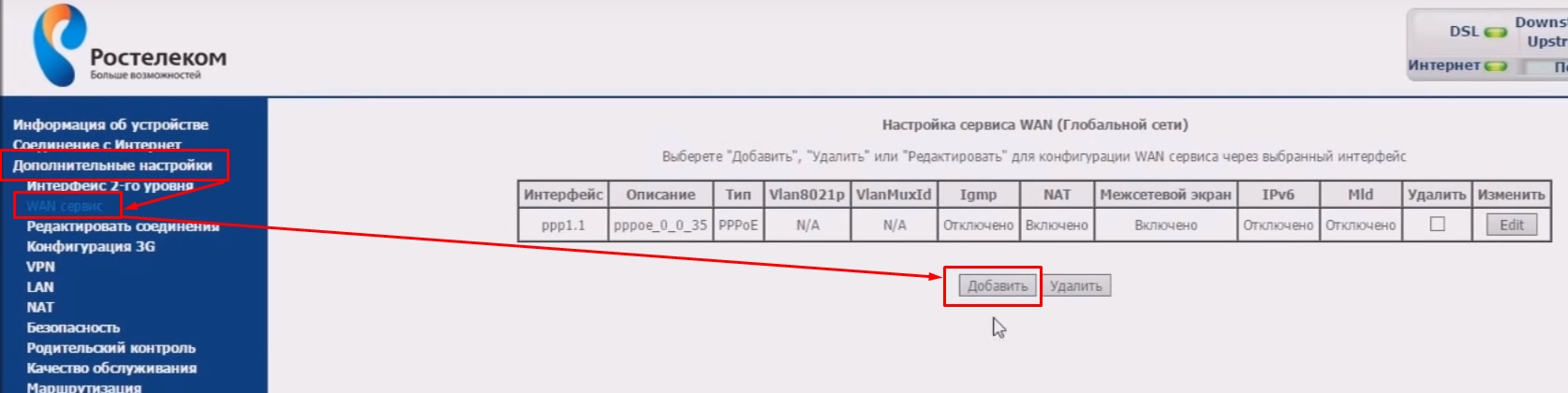
- Как и в прошлый раз выбираем уже подключение, который мы создали ранее для IPTV. Ориентируемся на цифры в конце.
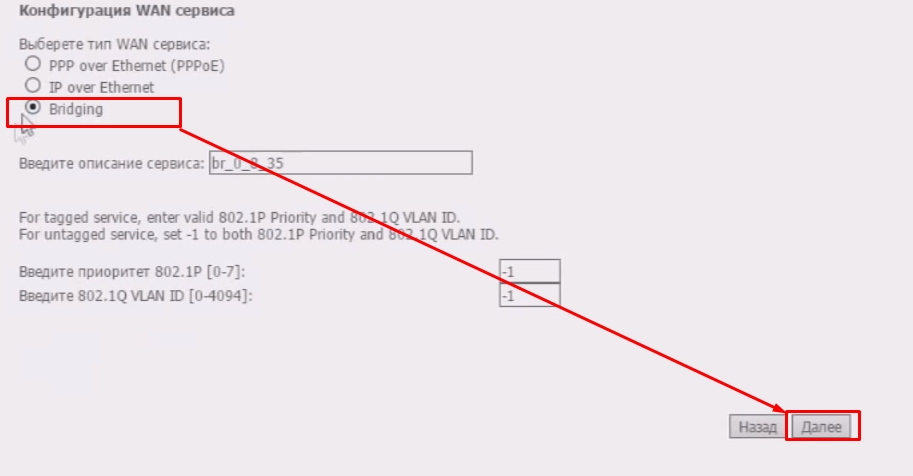
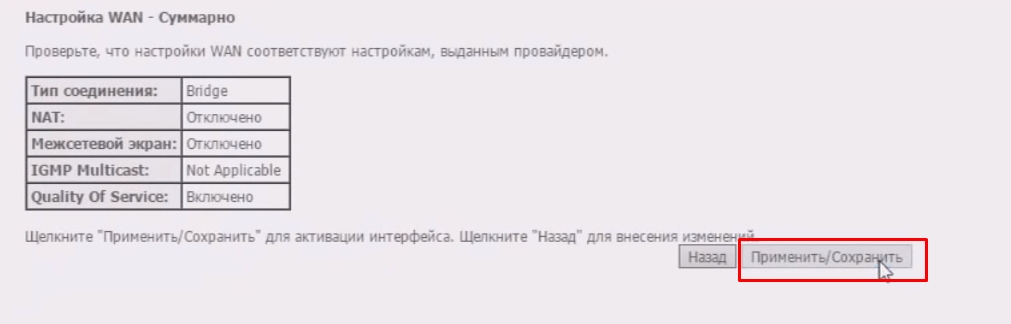
- Нужно установить тип подключения как «Bridging».
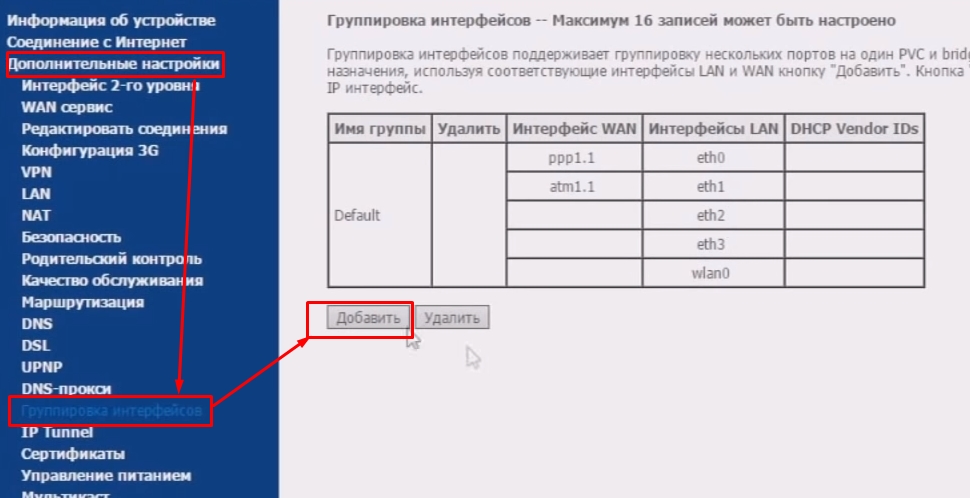
![]()
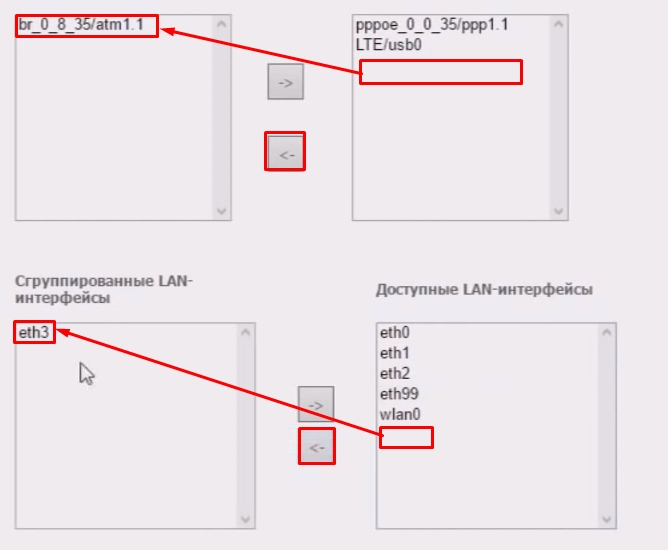
- Ниже нужно также правильно сделать перенос. Сверху нужно выбрать подключение, которое мы создали ранее и перенести его в левый квадрат. А внизу нужно выбрать нужный порт, который мы выбрали. Не забываем применить настройки.
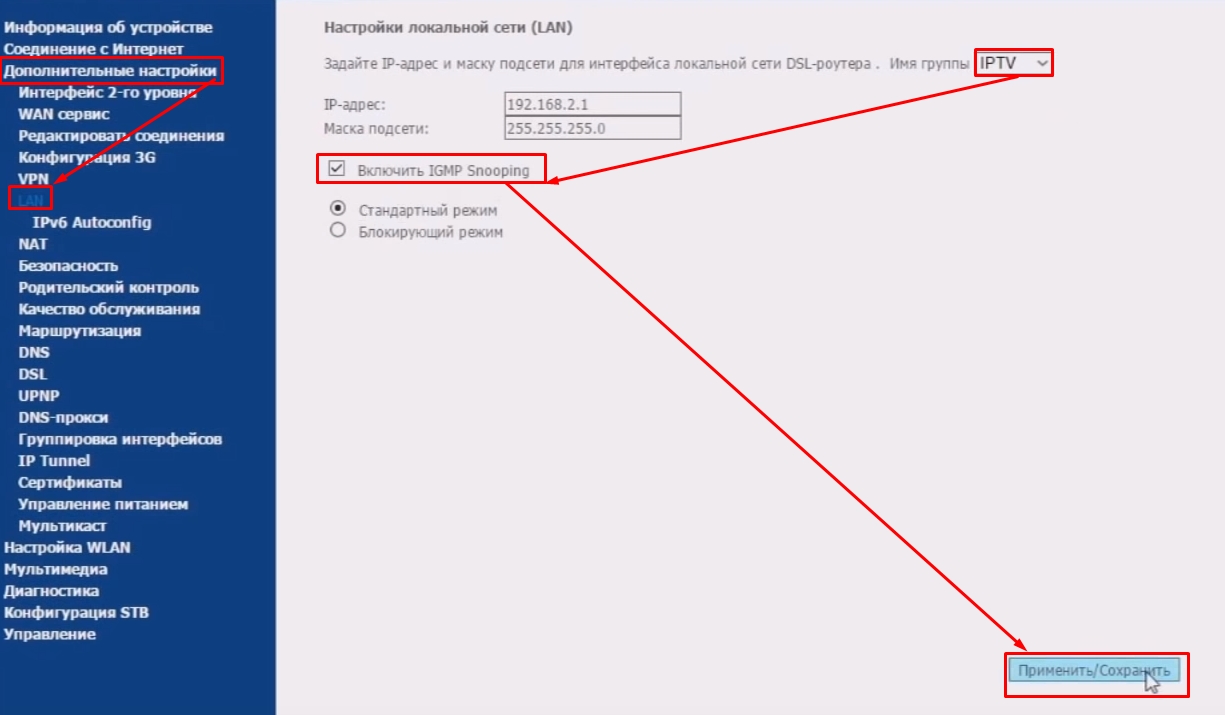
- Теперь надо там же перейти в раздел «LAN». Выбрать вашу группу «IPTV» и включить IGMP Shooping.
Не заходит в Web-интерфейс
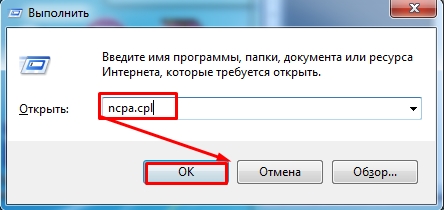
- Чаще это бывает на ноутбуках или компьютерах. Нажмите одновременно две клавиши и R . Далее нужно вписать волшебную команду как на картинке выше;
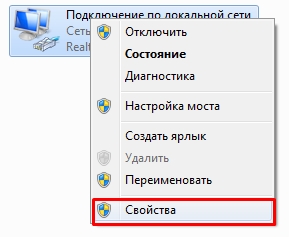
- Зайдите в «Свойства» подключения, которое вы используете для связи с модемом. То есть по кабелю или по вай-фай.
- Вам нужно зайти в свойства 4 протокола и установить автоматические настройки IP и DNS.
Читайте также:


